Jak naprawić sygnały dźwiękowe klawiatury, ale nie wpisuje problemu w systemie Windows 10 /11
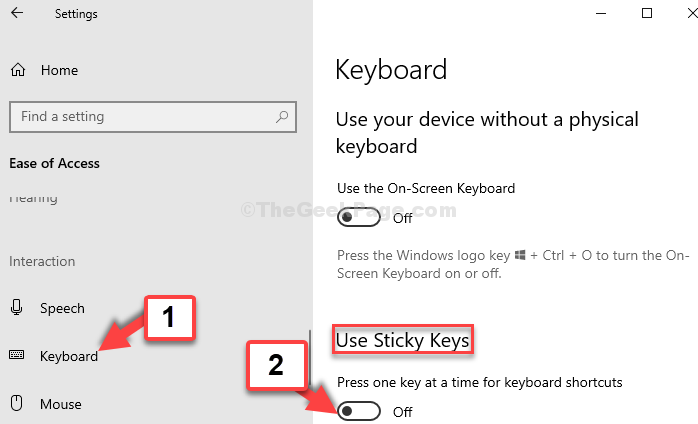
- 1157
- 274
- Pani Janina Cieśla
Wielu użytkowników zgłasza ten problem, w którym klawiatura nie pozwala na pisanie i utrzymuje sygnał eksploatacyjny za każdym razem, gdy naciśniesz dowolny klawisz. Jest to powszechny problem, który może zostać uruchomiony po naciśnięciu niektórych klawiszy na klawiaturze, przypadkowo,.
Są to konkretne klawisze skrótów, które po przypadkowym naciśnięciu w specjalny sposób umożliwiają opcję prowadzącą do hałasu sygnałowego i trudności w pisaniu. Poza tym dźwięki kliknięcia klawiatury są spowodowane klawiszem filtra, co ułatwia funkcja klawiatury.
Jednak dobra wiadomość jest taka, że nie musisz już na chwilę naciskać kluczy, aby pisać. Można go naprawić za pomocą ustawień klawiatury. Zobaczmy, jak.
Notatka: - Dzieje się tak również głównie ze względu na lepkie klawisze. Po prostu naciśnij klawisz Shift 5 razy, a wyłączy lepkie klawisze i może natychmiast rozwiązać problem.
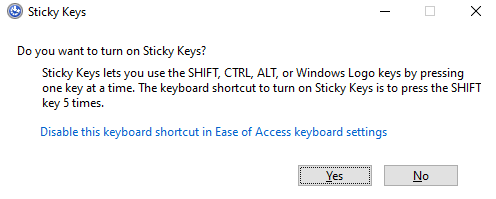
Jeśli to nie działa, wypróbuj dane metody
Rozwiązanie 1: Za pomocą panelu sterowania
1 . Szukaj panel sterowania i kliknij ikonę panelu sterowania, aby otworzyć panel sterowania.
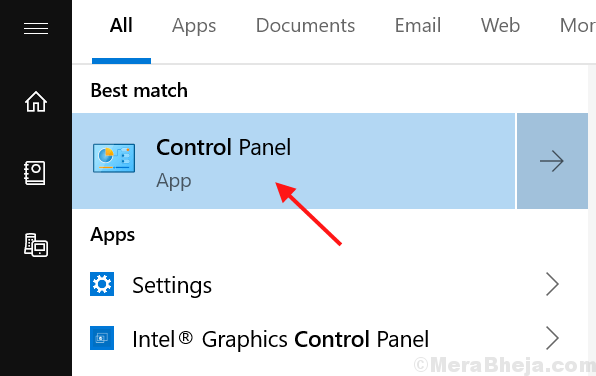
2. Wybierać Zobacz według> kategorii a następnie kliknij Łatwość dostępu.
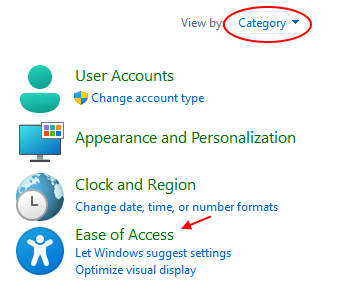
3. Kliknij Zmień sposób, w jaki działa klawiatura.

4. Teraz odznacz każdą opcję kluczy.
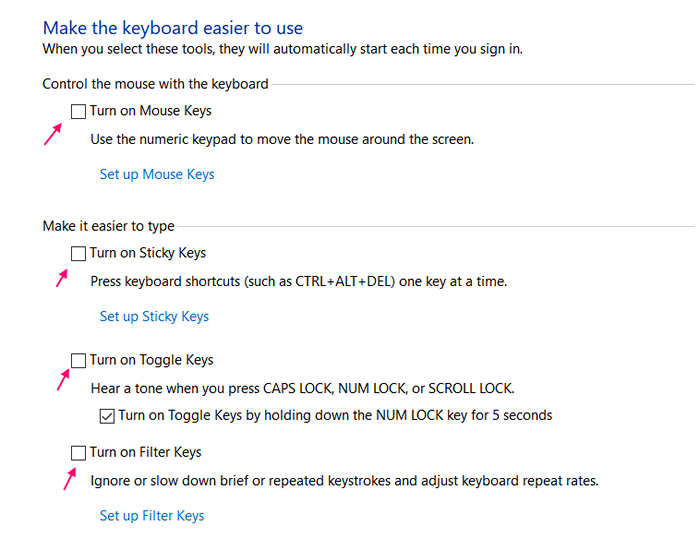
Rozwiązanie 2: Korzystanie z aplikacji Ustawienia
Krok 1: Kliknij na Początek przycisk na pulpicie i kliknij Ustawienia w menu kontekstowym, znajdującym się nad Moc opcja.
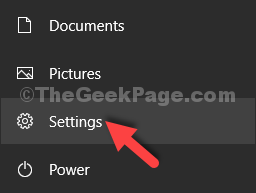
Krok 2: w Ustawienia okno, kliknij Łatwość dostępu.
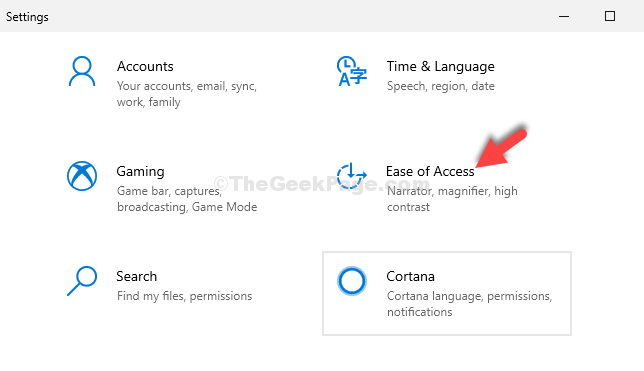
Krok 3: W następnym oknie, po lewej stronie, przewiń w dół i kliknij Klawiatura. Teraz, po prawej stronie panelu, pod Używaj klawiszy lepkich sekcja, poniżej Naciśnij jeden klawisz na raz W przypadku skrótów klawiatury, Wyłącz suwak.
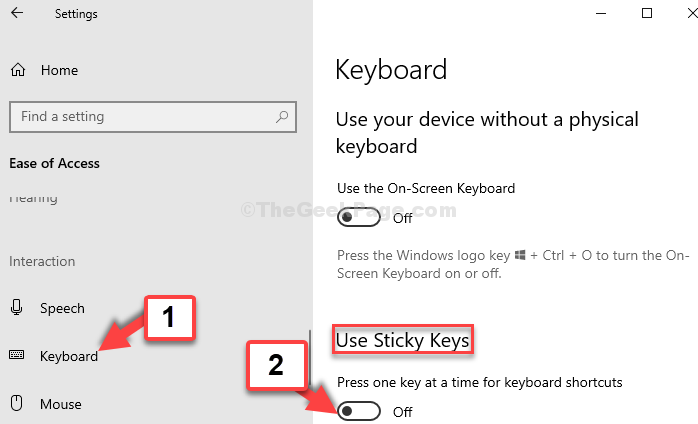
Krok 4: Wyłącz Klawisze filtra Również.
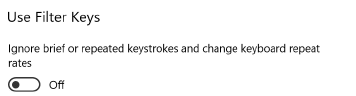
Otóż to. Twoja klawiatura wróci teraz do normy, bez dźwięku sygnałowego i znów będzie gładko pisać.
Uwaga: - Dla użytkowników systemu Windows 11
1 - Naciśnij Windows Key + I Klucz razem od klawiatury, aby otworzyć ustawienia.
2 - Po tym kliknij Dostępność z lewego menu, a następnie klawiatura z prawej strony.
3 -now, wyłącz Lepkie klawisze z prawej strony.
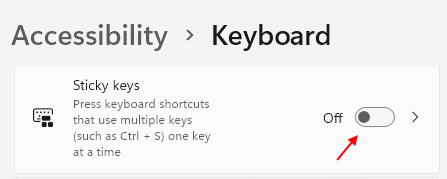
4 -Również wyłącz klawisze filtra
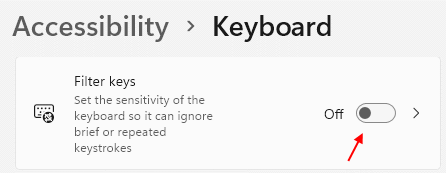
- « Jak przekonwertować plik JPG na edytowalny dokument Word w systemie Windows 10/11
- Jak włączyć miks stereo w systemie Windows 10 /11 »

